Πώς να κάνετε το iCal να φαίνεται όπως ήταν πριν από το λιοντάρι
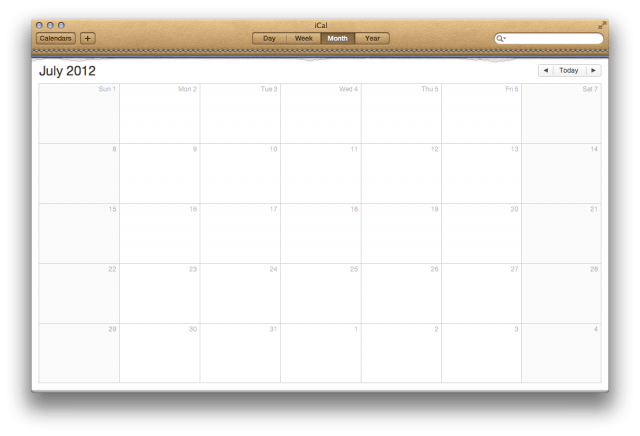
Στο OS X Lion, η Apple επανασχεδίασε το iCal με νέα εμφάνιση από faux δέρμα που μοιάζει με φυσικό δέσιμο ημερολογίου. Αυτός ο τύπος επιλογής σχεδίου ονομάζεται "σκεομορφική, "Επειδή ήταν", χρησιμοποιήθηκε σκόπιμα για να κάνει τη νέα εμφάνιση άνετα παλιά και οικεία. " Του Λιονταριού έκδοση του iCal παίρνει την παλιά εμφάνιση και αίσθηση ενός φυσικού ημερολογίου και το μεταφέρει σε ένα εικονικό εφαρμογή.
Ενώ σε μερικούς μπορεί να αρέσει η νέα εμφάνιση του iCal στο Lion, πολλοί έχουν εγείρει παράπονα. Αν θέλετε να κάνετε το iCal να μοιάζει με το Snow Leopard, έχουμε μόνο το κόλπο για να επιστρέψουμε το iCal πίσω στη μονοχρωματική του δόξα.
Πριν ξεκινήσουμε, είναι πολύ σημαντικό να δημιουργήσετε αντίγραφα ασφαλείας του iCal σε περίπτωση που κάτι πάει στραβά. Εάν ακολουθείτε τις οδηγίες, όλα πρέπει να λειτουργούν καλά, αλλά είναι πάντα σημαντικό να λαμβάνετε προφυλάξεις.

Για να δημιουργήσετε αντίγραφα ασφαλείας του iCal στην εγγενή κατάσταση Lion, δημιουργήστε έναν νέο φάκελο στην επιφάνεια εργασίας σας και μεταβείτε στο φάκελο "Εφαρμογές" και βρείτε το εικονίδιο iCal. Αντιγράψτε το iCal από το φάκελο "Εφαρμογές" στον νέο φάκελο που μόλις δημιουργήσατε, επιλέγοντας το εικονίδιο iCal και πατώντας Command+C για αντιγραφή. Στη συνέχεια, επιλέξτε τον νέο σας φάκελο και πατήστε Command+V για να επικολλήσετε και να αντιγράψετε όλο το περιεχόμενο του iCal. Στη συνέχεια, το Finder θα αντιγράψει το iCal.
Μόλις το κάνετε αυτό, βεβαιωθείτε ότι έχετε κλείσει το iCal στο Mac σας. Η δημιουργία αντιγράφων ασφαλείας και στη συνέχεια η διακοπή του iCal είναι πολύ σημαντική πριν προσπαθήσετε να αλλάξετε τα αρχεία περιεχομένου της εφαρμογής.
Πώς να πάρετε το παλιό iCal πίσω:
Βήμα 1: Στο φάκελο "Εφαρμογές", επιλέξτε το εικονίδιο iCal και κάντε δεξί κλικ. Στη συνέχεια, κάντε κλικ στην επιλογή "Εμφάνιση περιεχομένων πακέτων".

Βήμα 2: Ανοίξτε το φάκελο "Περιεχόμενα" και, στη συνέχεια, ανοίξτε το φάκελο "Πόροι".
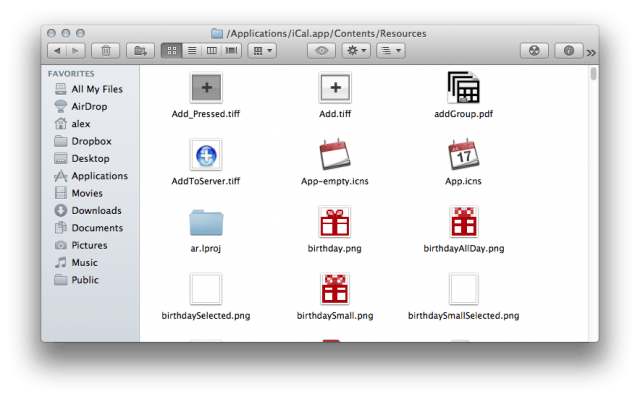
Βήμα 3: Κατεβάστε αυτό το αρχείο zip για να αντικαταστήσετε το δερμάτινο θέμα του iCal με μια σταθερή γκρι μπάρα. Αυτά τα αρχεία προέρχονται από Απλό και εύχρηστο.
Βήμα 4: Σύρετε το περιεχόμενο του ical_lion_silver φάκελο στο φάκελο Πόρων iCal. Μπορείτε να το κάνετε εύκολα πατώντας Command+A για να επιλέξετε όλα τα αρχεία για να τα σύρετε.
Βήμα 5: Το Finder θα σας ρωτήσει εάν θέλετε να "Διατηρήσετε και τα δύο αρχεία", "Διακοπή" ή "Αντικατάσταση". Επιλέξτε το πλαίσιο ελέγχου "Εφαρμογή σε όλους" και πατήστε "Αντικατάσταση".
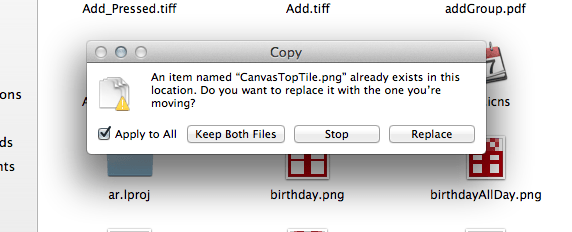
Βήμα 6: Στη συνέχεια, θα πρέπει να επαληθεύσετε αυτήν την ενέργεια στο Finder με τον κωδικό πρόσβασης διαχειριστή.

Βήμα 7: Κλείστε όλα τα παράθυρα του Finder και ανοίξτε το iCal. Το δερμάτινο θέμα πρέπει να αφαιρεθεί και να αντικατασταθεί με τη μονόχρωμη εμφάνιση από το Snow Leopard.

Αυτό είναι! Όχι άλλο δέρμα στο iCal στο Lion!



